
发布时间:2022-11-09 11: 05: 44
品牌型号:联想ThinkPad E14
系统:Windows 10家庭版
软件版本:MathType7
如果MathType未激活的话,只能用三十天,三十天后便不能再使用了。MathType未激活问题如何解决?我们可以购买激活码,将软件激活。MathType未激活在word可用吗?在试用期内是可以使用的,无论是手写输入还是选择公式,都可正常完成。超过试用期后,便需要购买激活码。下面我们来看详细介绍吧!
一、MathType未激活问题如何解决
虽然在网上可以搜索到一些MathType激活码,但这种激活码的“存活”时间很多,常会被官方收回或禁用。那么,对于这种未激活的问题,该软件解决呢?
1.购买正版激活码
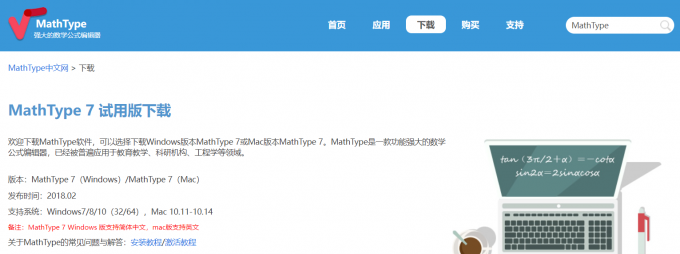
通过MathType中文网站我们可以下载到MathType试用版安装包,安装软件后可用三十天。同时,我们也可以通过MathType中文网站购买正版软件激活码。
2.激活软件
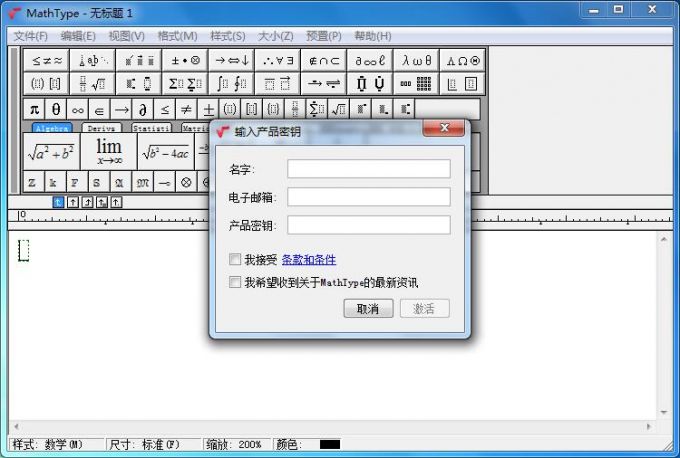
购买MathType正版激活码后,通过MathType客户端【帮助】便可打开【输入产品密钥】界面,在此界面输入【名字、电子邮箱、产品密钥】即可激活软件。
二、MathType未激活在word可用吗
如果MathType未激活,在试用期内是可以正常在word使用的,如果超过试用期,则会被禁用,下面我们来看如何在word中使用MathType吧!
1.不启用客户端

当我们在电脑中成功安装MathType后,word中将会出现MathType菜单,选中该菜单,可以直接在工具栏内输入所需的数字、符号等。
2.启用客户端
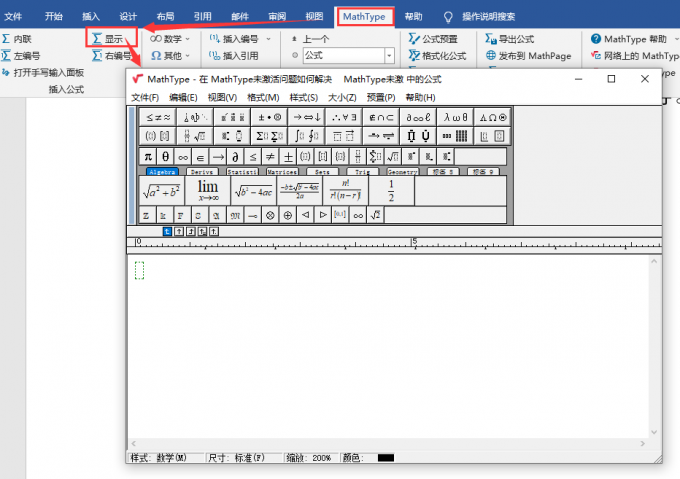
在三十天内MathType,通过单击MathType菜单工具栏内的【显示】,便可直接调取客户端,调取客户端之后,便可正常选择公式输入了。
MathType不止可以直接输入公式那么简单,同时还可以对公式样式进行编辑。
MathType如何编辑公式?
例如我们要输入【
1.调整公式大小
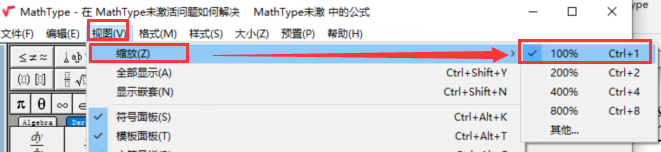
单击【视图】,选择【缩放】,选择缩放比例,便可将已选择的公式大小缩放。
2.选择颜色
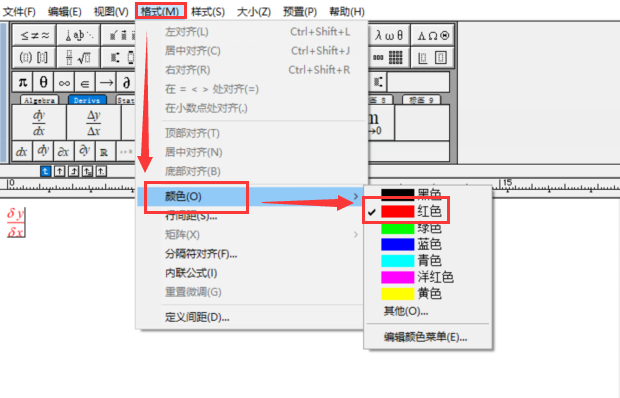
要修改公式颜色,先单击【格式】,再选择【颜色】,选择预制颜色即可。如这里我们选择的是红色,那么经过缩放和修改颜色后,公式样式将变为:
三、总结
以上便是,MathType未激活问题如何解决,MathType未激活在word可用吗的内容。MathType未激活,我们可以通过MathType中文网站购买激活码。如果MathType未激活的话,在三十天内是可以在word中使用的。更多有关MathType使用技巧,请持续关注MathType中文网站!
展开阅读全文
︾